Vamos a explicarte cómo desactivar las reproducciones automáticas en las previsualizaciones de Netflix, esas que aparecen en el menú principal cuando estás intentando ver la información de un contenido. En teoría, son avances automáticos que te dan más información sobre la serie o película en cuya ficha estás, pero para algunos esto puede ser más molesto que útil.
El proceso para desactivar estas previsualizaciones de vídeo que se reproducen automáticamente es muy sencillo una vez sabes cómo acceder a las opciones precisas. Te vamos a guiar paso a paso en el proceso para que cualquier persona pueda hacerlo, o incluso que se lo puedas hacer a otras personas que compartan tu cuenta pero con otro perfil.
Desactiva las previsualizaciones de Netflix
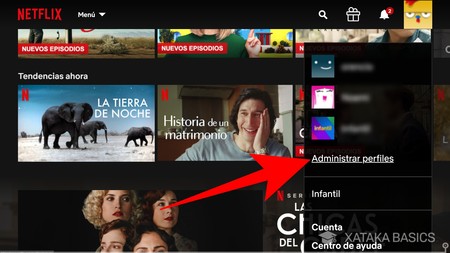
Lo primero que tienes que hacer, es entrar en las opciones de Administrar perfiles. Tienes dos maneras de hacerlo, tanto en la pantalla inicial de selección de perfiles tras iniciar sesión como ya dentro de tu perfil, cuando pulsas sobre tu avatar arriba a la derecha y se muestra un menú de opciones.
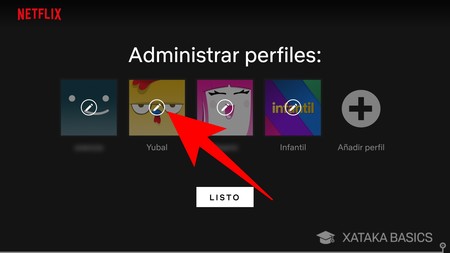
Una vez pulses en Administrar perfiles, irás a una pantalla con todos los que tienes configurados en tu cuenta de Netflix. Si te fijas, los perfiles tendrán un botón con un lápiz sobre su imagen, lo que quiere decir que están listos para ser editados. Pulsa sobre el perfil en el que quieras realizar los cambios para acceder a su configuración específica.
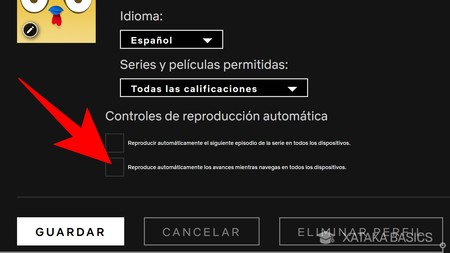
Cuando entres en la configuración de tu perfil, desactiva la casilla de Reproduce automáticamente los avances mientras navegas en todos los dispositivos. También podrás desactivar la reproducción automática del siguiente episodio si quieres. Una vez hagas el cambio, pulsa en el botón Guardar para aplicarlos.
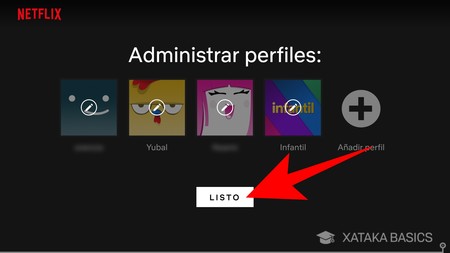
Tras guardar los cambios en tu perfil, volverás a la pantalla en la que puedes editar cualquier otro perfil. Aquí, pulsa en el botón Listo para terminar el proceso. Ya está, se acabaron las previsualizaciones de contenido cuando navegas por los menús de las series.





Ver 0 comentarios